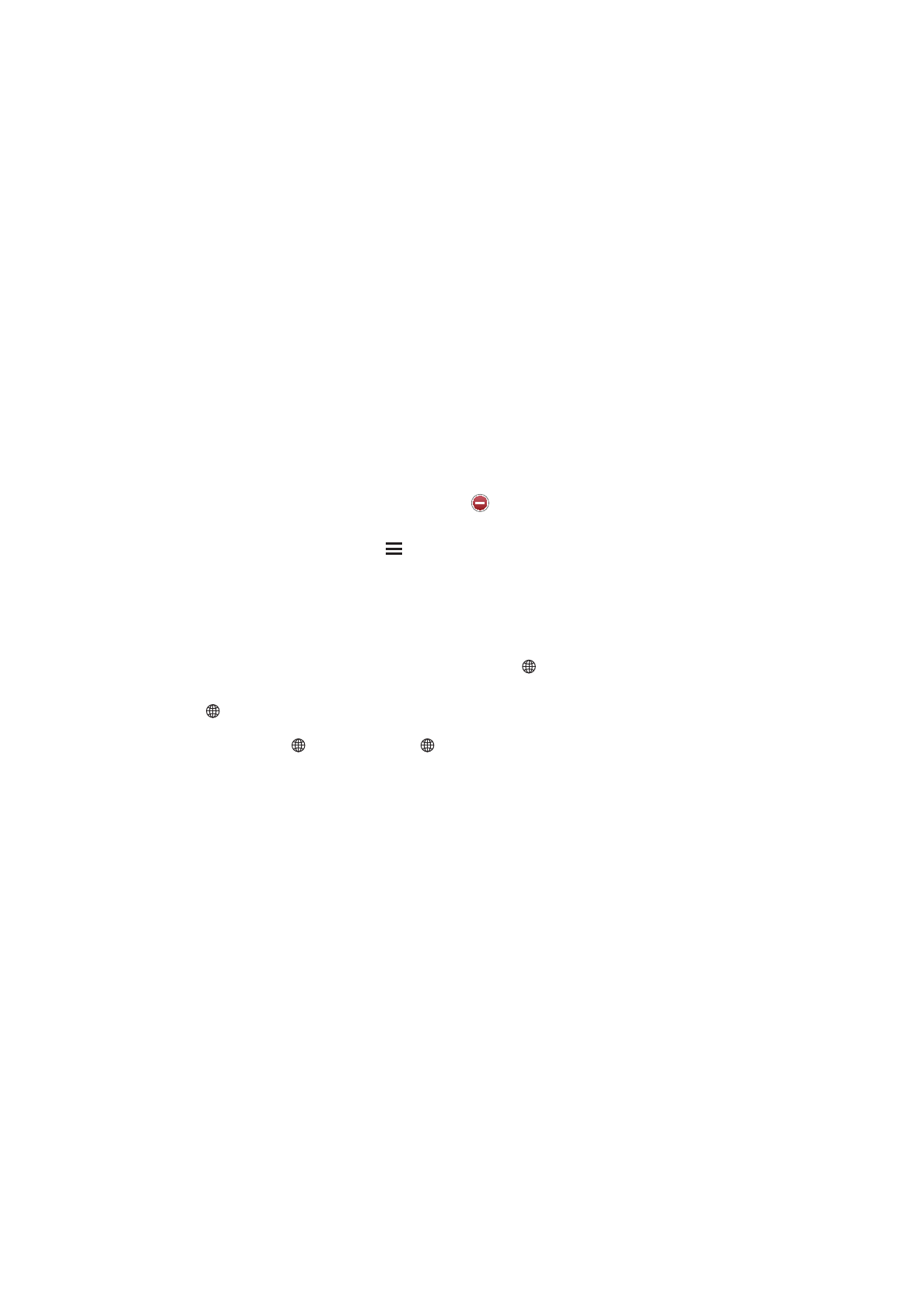
中文
您可以透過各種方式使用鍵盤來輸入中文, 包含拼音、 倉頡、 五筆劃和注音。 您也可
以使用手指在螢幕上書寫中文字。
使用拼音輸入
使用
QWERTY 鍵盤來輸入簡體或繁體拼音。 輸入時, 畫面上會出現系統建議的字元。 請
點一下建議來將其選取, 或是繼續輸入來查看更多選項。
如果您繼續以拼音輸入且無空格時, 會出現建議句子。
使用倉頡輸入
依據倉頡按鍵字元來組成中文字元。 輸入時, 畫面上會出現系統建議的字元。 請點一下
字元來將其選取, 或是繼續輸入最多五個字元來查看更多的字元選項。
163
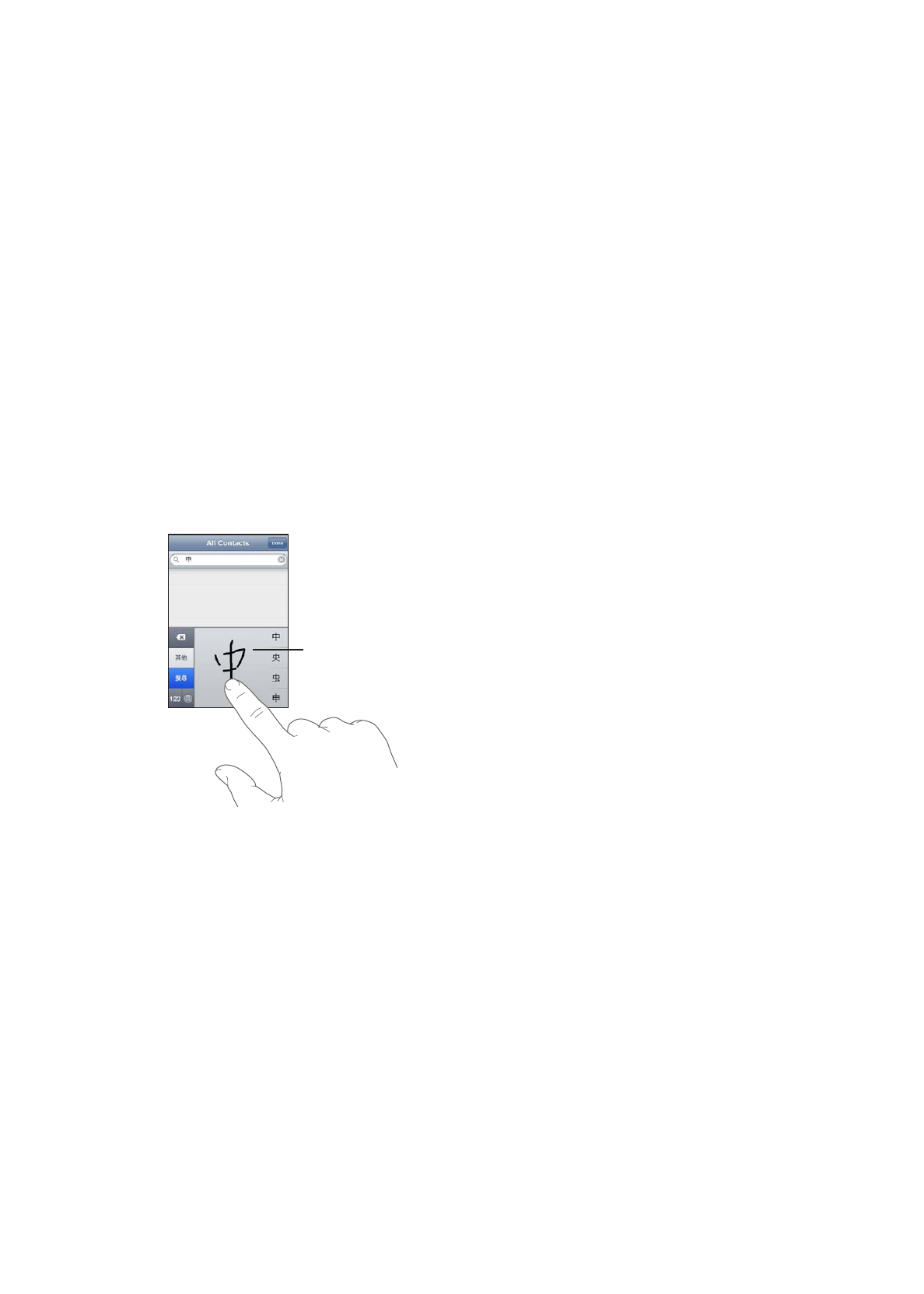
使用筆畫 (五筆畫) 輸入
依據正確書寫順序最多使用五筆畫, 並用鍵盤輸入來組成中文字元:橫向、 直向、 左撇、
右撇和勾號。 例如, 中文字 “圈” 應該由豎筆畫
丨開始。
輸入時會顯示建議的字元 (最常使用的字元會先顯示)。 請點一下字元來將其選取。
若您不確定正確的筆劃, 請輸入星號 (
*)。 若要查看更多字元選項, 請輸入其他筆劃
或捲動字元列表。
點一下 “
匹配” 按鍵僅顯示完全符合您輸入的字元。
使用注音輸入
使用鍵盤輸入注音符號。 輸入時, 畫面上會出現系統建議的中文字元。 請點一下建議來
將其選取, 或是繼續輸入注音符號來查看更多選項。 您輸入第一個符號後, 鍵盤會更改
以顯示更多符號。
如果您繼續以注音輸入且無空格時, 會出現建議句子。
描繪中文字元
當啟用簡體或繁體中文手寫格式時, 您可以使用手指直接在螢幕上描繪或書寫中文字。
寫入字元筆劃時,
iPhone 會辨識筆劃並以列表顯示相符的字元, 且相似程度最高的字元
會位於最上方。 當您選擇字元時, 與其相關的字元會在列表中顯示為附加選項。
觸控板
某些複雜字元,如 “
鱲” (香港國際機場名稱的部分字元)、“𨋢” (電梯) 和 “㗎”
(粵語中使用的分詞), 可透過依序書寫兩個或更多的組成字元來進行輸入。 請點一下
字元來替換您剛才輸入的字元。
羅馬字元也會加以識別。
轉換簡體中文和繁體中文
選擇您想轉換的一或多個字元, 然後點一下 “取代”。 請參閱
第 25 頁 「編輯文字」。
在轉換前, 您可以輸入完整片語或句子。
日文
您可以使用 “羅馬字” 或 “假名” 鍵盤來輸入日文。 您也可以輸入表情符號。